Momentálne sa nemôžete prihlásiť do počítača chyba [VYRIEŠENÉ]
Rôzne / / November 28, 2021
Oprava Chyba Momentálne sa nemôžete prihlásiť do počítača: Ak používate počítač so systémom Windows 10, musíte na prihlásenie do systému používať účet Microsoft Live, problém je v tom, že náhle prestal dovoľovať používateľom prihlásiť sa, a preto sú zablokovaní systém. Chybové hlásenie, s ktorým sa používatelia stretávajú pri pokuse o prihlásenie, je „Momentálne sa nemôžete prihlásiť do počítača. Ak chcete problém vyriešiť, prejdite na stránku account.live.com alebo vyskúšajte posledné heslo, ktoré ste použili na tomto počítači.“ Aj keď resetovanie hesla na webovej stránke account.live.com stále nemôže vyriešiť problém, pretože používatelia stále čelia rovnakej chybe, aj keď sa pokúšajú prihlásiť pomocou nového hesla.

Teraz niekedy tento problém spôsobuje Caps Lock alebo Num Lock, ak máte heslo, ktoré obsahuje veľké písmená, nezabudnite zapnúť Caps Lock a potom zadajte heslo. Podobne, ak vaša kombinácia hesiel obsahuje čísla, pri zadávaní hesla nezabudnite povoliť funkciu Num Lock. Ak zadávate heslo správne podľa vyššie uvedených rád a zmenili ste si heslo účtu Microsft aj vy stále sa nemôžete prihlásiť, potom môžete postupovať podľa nižšie uvedenej príručky na riešenie problémov a opraviť problém Nemôžete sa prihlásiť do svojho počítača správne teraz.
Obsah
- Momentálne sa nemôžete prihlásiť do počítača chyba [VYRIEŠENÉ]
- Metóda 1: Zmeňte heslo účtu Microsoft Live
- Metóda 2: Použite klávesnicu na obrazovke
- Metóda 3: Obnovte počítač pomocou inštalačného disku systému Windows
- Metóda 4: Pred prihlásením sa uistite, že ste sa odpojili od internetu
- Metóda 5: Načítanie predvolených nastavení v systéme BIOS
Momentálne sa nemôžete prihlásiť do počítača chyba [VYRIEŠENÉ]
Metóda 1: Zmeňte heslo účtu Microsoft Live
1. Prejdite na iný funkčný počítač a prejdite na tento odkaz vo webovom prehliadači.
2.Vyberte si Zabudol som svoje heslo prepínač a kliknite na tlačidlo Ďalej.
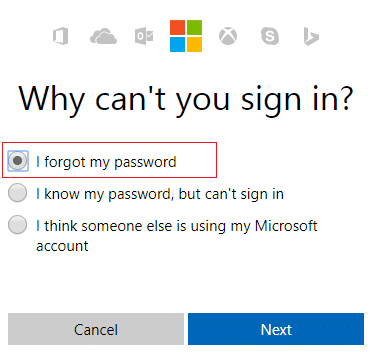
3.Vstúpte vaše e-mailové ID ktorý používate na prihlásenie do počítača, potom zadajte bezpečnostný captcha a kliknite na Ďalej.
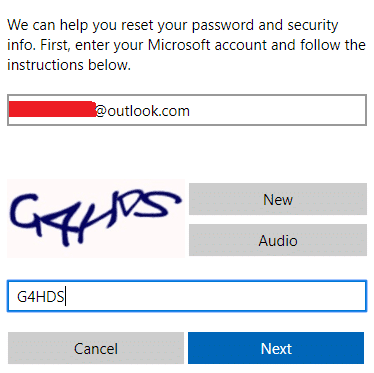
4. Teraz vyberte ako chcete získať bezpečnostný kód, aby ste si overili, že ste to vy, a kliknite na Ďalej.
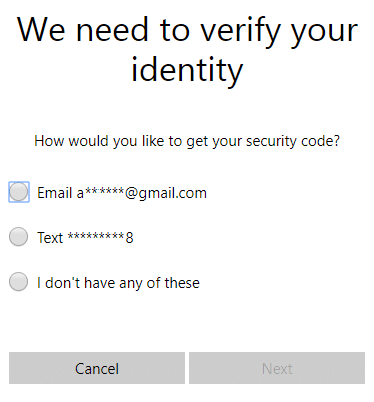
5. Zadajte bezpečnostný kód ktoré ste dostali a kliknite na Ďalej.
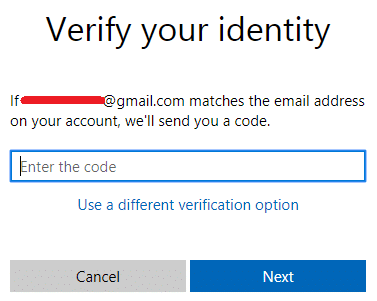
6.Zadajte nové heslo a tým by sa obnovilo heslo vášho účtu Microsoft (po zmene hesla sa z tohto počítača neprihlasujte).
7. Po úspešnej zmene hesla sa vám zobrazí správa “Účet bol obnovený.“
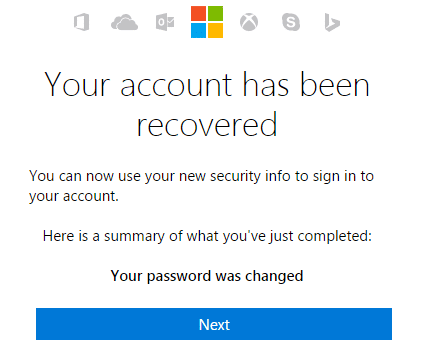
8. Reštartujte počítač, v ktorom ste mali problémy s prihlásením, a použite toto nové heslo na prihlásenie. Mali by ste byť schopní Oprava Momentálne sa nemôžete prihlásiť do svojho počítača chyba.
Metóda 2: Použite klávesnicu na obrazovke
Na prihlasovacej obrazovke sa najprv uistite, že je správne nakonfigurované aktuálne rozloženie jazyka klávesnice. Toto nastavenie ste mohli vidieť v pravom dolnom rohu prihlasovacej obrazovky, hneď vedľa ikony napájania. Keď to overíte, bolo by dobré zadať heslo pomocou klávesnice na obrazovke. Dôvod, prečo navrhujeme používať klávesnicu na obrazovke, pretože v priebehu času sa naša fyzická klávesnica môže pokaziť, čo by určite viedlo k tejto chybe. Ak chcete získať prístup ku klávesnici na obrazovke, kliknite na ikonu Zjednodušenie prístupu v spodnej časti obrazovky a zo zoznamu možností vyberte klávesnicu na obrazovke.
![Klávesnica [Vyriešené] prestala fungovať v systéme Windows 10](/f/43a6f9a38733f063825c983b813367cf.png)
Metóda 3: Obnovte počítač pomocou inštalačného disku systému Windows
Pri tejto metóde budete potrebovať inštalačný disk systému Windows alebo disk na opravu/obnovu systému.
1. Vložte inštalačné médium systému Windows alebo disk Recovery Drive/System Repair Disc a vyberte svoj ljazykové preferenciea kliknite na tlačidlo Ďalej
2. Kliknite Oprava váš počítač v spodnej časti.

3. Teraz si vyberte Riešenie problémov a potom Pokročilé nastavenia.
4..Nakoniec kliknite na „Obnovenie systému“ a podľa pokynov na obrazovke dokončite obnovu.

5. Reštartujte počítač a tento krok vám môže pomôcť Oprava Chyba, v ktorej sa momentálne nemôžete prihlásiť do počítača.
Metóda 4: Pred prihlásením sa uistite, že ste sa odpojili od internetu
Niekedy problém s prihlásením nastáva, pretože ste pripojení na internet a aby ste sa uistili v tomto prípade to tak nie je, vypnite bezdrôtový smerovač alebo ak používate ethernetový kábel, odpojte ho od PC. Keď to urobíte znova, skúste sa prihlásiť pomocou posledného hesla, ktoré ste si zapamätali, alebo heslo zmeňte a skúste to znova.

Metóda 5: Načítanie predvolených nastavení v systéme BIOS
1. Vypnite prenosný počítač, potom ho zapnite a súčasne stlačte F2, DEL alebo F12 (v závislosti od vášho výrobcu). nastavenie systému BIOS.

2. Teraz budete musieť nájsť možnosť resetovania načítať predvolenú konfiguráciu a môže byť pomenovaný ako Obnoviť predvolené nastavenia, Načítať predvolené výrobné nastavenia, Vymazať nastavenia systému BIOS, Načítať predvolené nastavenia alebo niečo podobné.

3. Vyberte ho pomocou šípok, stlačte Enter a potvrďte operáciu. Váš BIOS teraz použije svoje predvolené nastavenia.
4. Pokúste sa znova prihlásiť do počítača pomocou posledného hesla, ktoré si pamätáte.
Odporúča sa pre vás:
- Ikona Opraviť WiFi je v systéme Windows 10 sivá
- Oprava Aplikáciu sa nepodarilo spustiť, pretože konfigurácia vedľa seba je nesprávna
- Ako opraviť chybu Nedá sa pripojiť k tejto sieti
- Oprava WiFi nemá platnú chybu konfigurácie IP
To je to, čo máte úspešne za sebou Oprava Chyba, v ktorej sa momentálne nemôžete prihlásiť do počítača [VYRIEŠENÉ] ale ak máte stále nejaké otázky týkajúce sa tejto príručky, neváhajte sa ich opýtať v sekcii komentárov.
![Momentálne sa nemôžete prihlásiť do počítača chyba [VYRIEŠENÉ]](/uploads/acceptor/source/69/a2e9bb1969514e868d156e4f6e558a8d__1_.png)

